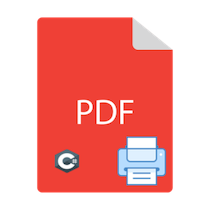
در دنیای دیجیتال امروز، بسیاری از سازمانها تلاش میکنند تا مصرف کاغذ را کاهش دهند. با این حال، هنوز مواردی وجود دارد که چاپ ضروری است—مانند زمانی که سفارشات آنلاین باید چاپ شوند و جزئیات سفارش در قالب PDF ذخیره شده است. چاپ دستی هر سند میتواند خستهکننده باشد، بهویژه برای عملیات در مقیاس بزرگ. خوشبختانه، API Aspose.PDF برای .NET یک راهحل کارآمد برای چاپ فایلهای PDF به صورت برنامهنویسی ارائه میدهد.
در این راهنما، موارد استفاده مختلفی برای چاپ فایلهای PDF در برنامههای .NET با استفاده از C# پوشش خواهیم داد. در اینجا آنچه میتوانید انتظار داشته باشید یاد بگیرید:
- چاپ فایل PDF با C#
- چاپ چند فایل PDF با C#
- چاپ صفحات خاص PDF با C#
- چاپ فایل PDF ایمن با C#
- چاپ PDF به سینی کاغذ خاصی از یک چاپگر با C#
- چاپ محدوده صفحه به منابع کاغذ مختلف با استفاده از C#
- بررسی وضعیت کار چاپ در حین چاپ PDF با C#
چاپ فایل PDF با C#
خودکار کردن چاپ فایلهای PDF در برنامههای .NET شما با استفاده از C# ساده است. این مراحل ساده را برای چاپ یک فایل PDF دنبال کنید:
- یک شی از کلاس PdfViewer ایجاد کنید.
- سند PDF ورودی را بارگذاری کنید.
- فایل PDF را چاپ کنید.
در اینجا یک کد نمونه نشان میدهد که چگونه یک فایل PDF را با استفاده از C# چاپ کنید:
چاپ چند فایل PDF با C#
اگر کسبوکار شما نیاز به چاپ چندین فایل PDF دارد، API Aspose.PDF برای .NET میتواند به سادهسازی این فرآیند کمک کند. به جای چاپ هر فایل بهطور جداگانه، میتوانید از یک لیست برای چاپ چندین فایل بهطور کارآمد استفاده کنید. اینجا نحوه انجام آن است:
- یک
List<string>برای نگهداری نام فایلها راهاندازی کنید. - فایلهای PDF را به لیست اضافه کنید.
- هر فایل PDF را بارگذاری کنید.
- چندین فایل PDF را چاپ کنید.
کد نمونه زیر نشان میدهد که چگونه چندین فایل PDF را چاپ کنید:
چاپ صفحات خاص PDF با C#
API Aspose.PDF به شما این امکان را میدهد که صفحات خاصی از یک سند PDF را چاپ کنید. برای دستیابی به این هدف، باید محدوده صفحات را که میخواهید چاپ کنید مشخص کنید. این مراحل را دنبال کنید:
- مسیرهای فایل ورودی و خروجی را تنظیم کنید.
- محدوده صفحهای که میخواهید چاپ کنید را تعریف کنید.
- پارامترهای چاپ را مشخص کنید.
- دستور چاپ را اجرا کنید.
در اینجا یک کد نمونه وجود دارد که نشان میدهد چگونه صفحات خاصی از یک سند PDF را چاپ کنید:
چاپ فایل PDF ایمن با C#
فایلهای PDF میتوانند با رمز عبور ایمن شوند که ممکن است شامل رمزهای عبور کاربر یا مالک باشد. رمزهای عبور کاربر برای باز کردن و مشاهده PDF ضروری هستند، در حالی که رمزهای عبور مالک برای تغییرات لازم هستند. اینجا نحوه چاپ یک فایل PDF ایمن است:
- PDF ایمن را با رمز عبور بارگذاری کنید.
- یک شی PdfViewer ایجاد کنید.
- فایل PDF ایمن را چاپ کنید.
کد نمونه زیر نشان میدهد که چگونه یک فایل PDF ایمن را با استفاده از C# چاپ کنید:
چاپ PDF به سینی کاغذ خاصی از یک چاپگر با C#
شما میتوانید چاپهای PDF خود را به سینیهای کاغذ خاصی هدایت کنید با استفاده از API Aspose.PDF برای .NET. به عنوان مثال، ممکن است بخواهید PDFهای پر از تصویر را از یک سینی و PDFهای مبتنی بر متن را از سینی دیگر چاپ کنید. این مراحل را دنبال کنید:
- فایل PDF ورودی را بارگذاری کنید.
- ویژگیهای چاپ را تنظیم کنید.
- PageSettings و PaperSource را مشخص کنید.
- متد PrintDocumentWithSettings را فراخوانی کنید.
در اینجا یک کد نمونه وجود دارد که نشان میدهد چگونه به یک سینی کاغذ خاص چاپ کنید:
چاپ محدوده صفحه به منابع کاغذ مختلف با استفاده از C#
در برخی موارد، ممکن است بخواهید صفحات مختلف یک سند PDF را به منابع کاغذ مختلف چاپ کنید. به عنوان مثال، ممکن است بخواهید صفحه روی را از یک سینی و صفحات بعدی را از سینی دیگر چاپ کنید. اینجا نحوه انجام این کار است:
- یک شی از کلاس PdfViewer را راهاندازی کنید.
- از نماینده رویداد PdfQueryPageSettings استفاده کنید.
- تنظیمات صفحه و چاپگر را تنظیم کنید.
- متد PrintDocumentWithSettings را فراخوانی کنید.
در اینجا یک کد نمونه وجود دارد که نشان میدهد چگونه محدوده صفحات مختلف را به منابع کاغذ مختلف چاپ کنید:
بررسی وضعیت کار چاپ در حین چاپ PDF با C#
هنگام چاپ فایلهای PDF به چاپگرهای مختلف، مانند Microsoft Print to PDF یا هر چاپگر فیزیکی، نظارت بر وضعیت کار چاپ بسیار مهم است. این موضوع بهویژه برای اسناد بزرگ یا در صورتی که احتمال شکست چاپ وجود داشته باشد، مهم است. اینجا نحوه بررسی وضعیت کار چاپ است:
- فایل PDF ورودی را بارگذاری کنید.
- تنظیمات صفحه را مشخص کنید.
- نام چاپگر را تنظیم کنید.
- سند PDF را با استفاده از متد PrintDocumentWithSettings چاپ کنید.
کد نمونه زیر نشان میدهد که چگونه وضعیت کار چاپ را بررسی کنید:
این کد نمونه وضعیت چاپ فایل PDF را به کنسول برنامه .NET شما خروجی میدهد:
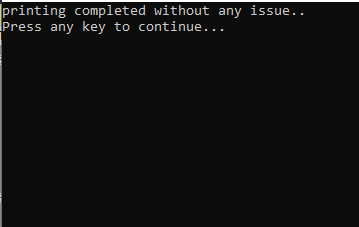
نتیجهگیری
در این مقاله، روشهای مختلفی برای چاپ فایلهای PDF ایمن و ناایمن با استفاده از C# و افزونه Aspose بررسی کردیم. ما نحوه چاپ کل اسناد PDF، محدودههای صفحات خاص و نحوه هدایت چاپها به سینیهای کاغذ یا سطلهای خاص را پوشش دادیم. علاوه بر این، یاد گرفتیم که چگونه وضعیت چاپ اسناد را نظارت کنیم و تجربه چاپی روانی را در برنامههای خود تضمین کنیم.